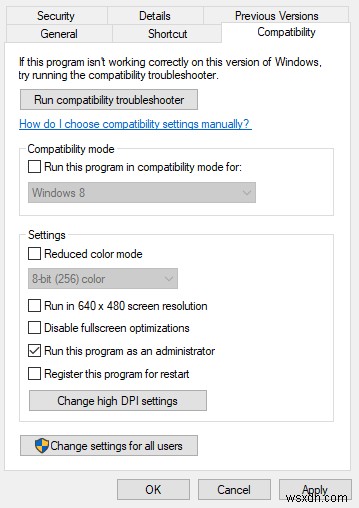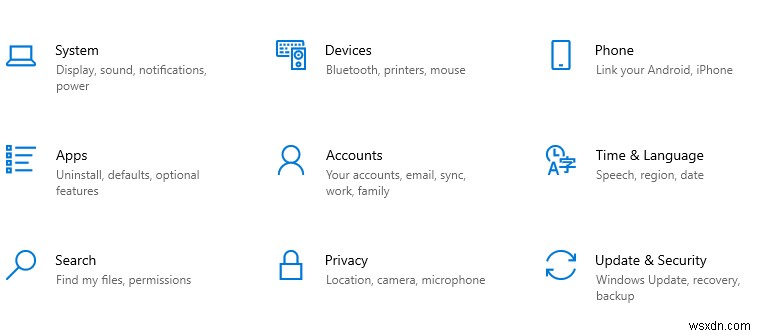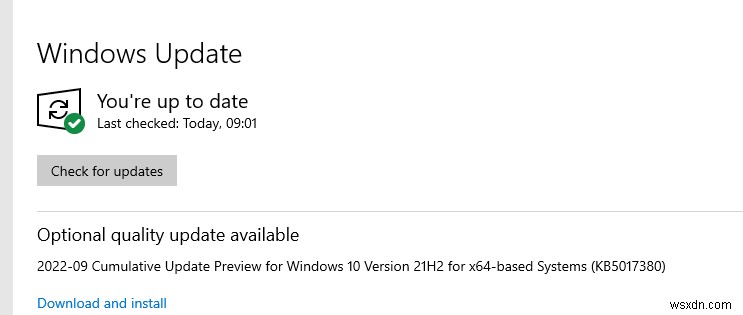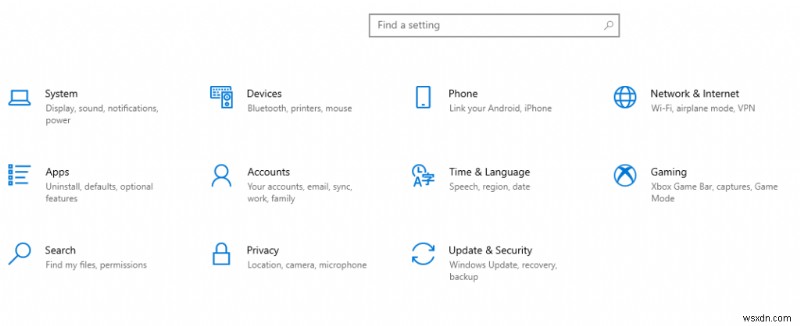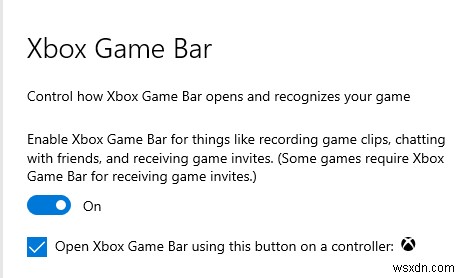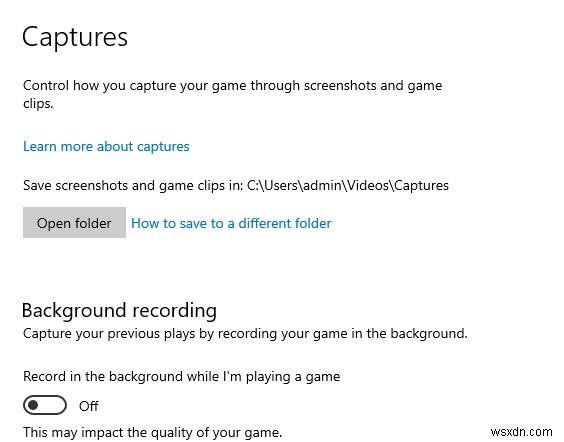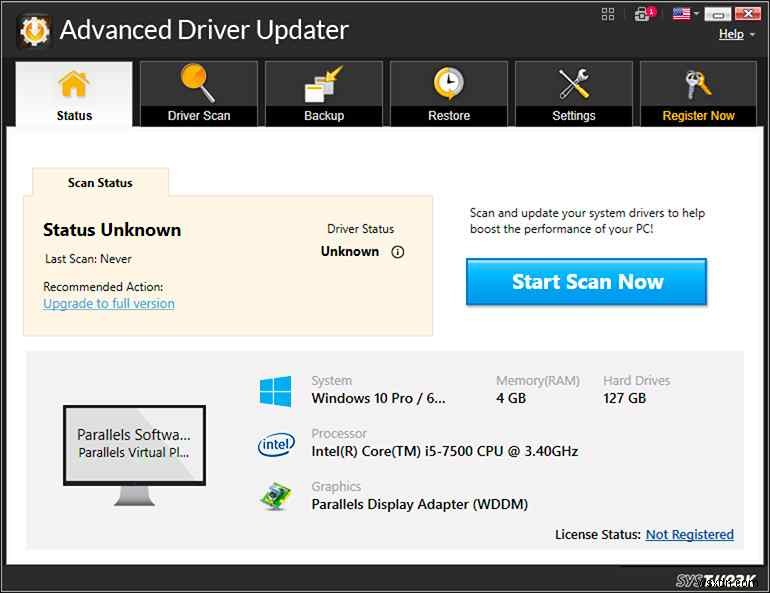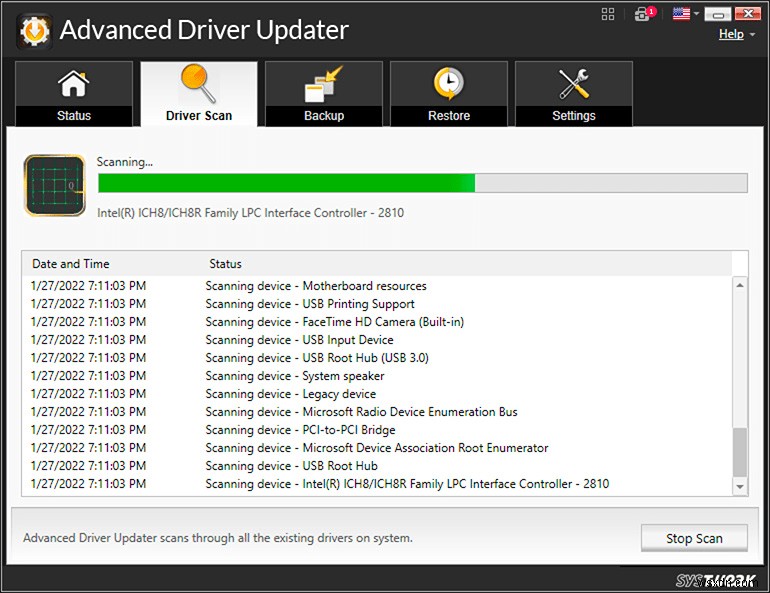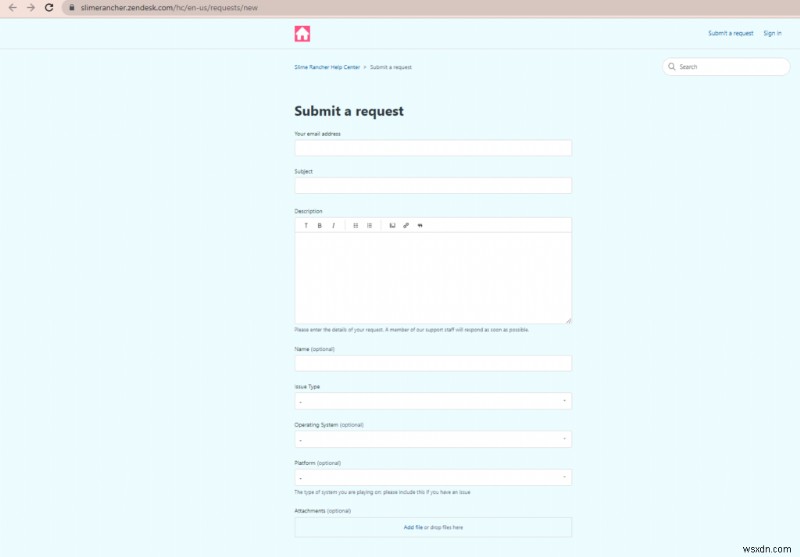1인칭 생활 시뮬레이션 어드벤처 비디오 게임인 Slime Rancher 2는 미국의 독립 스튜디오인 Monomi Park에서 전작의 후속작으로 제작 및 출시했습니다. 그것은 좋은 평가와 리뷰를 많이 가지고 있다는 빠른 주장을 합니다. 그러나 많은 게이머가 정지, 충돌 또는 실행되지 않는 등의 문제를 경험합니다. 다음은 Slime Rancher 2 충돌 문제에 대한 11가지 해결책입니다.

대부분의 PC 게임에는 특정 시스템 요구 사항이 있기 때문에 Slime Rancher 2도 예외는 아닙니다. 게임 충돌 문제를 조사하기 전에 아래 나열된 시스템 요구 사항을 확인하십시오. 시스템이 최소 요구 사항을 충족하지 않으면 컴퓨터에서 게임을 실행하지 못할 수 있습니다.
| 최소 요구 사항 | 권장 요구사항 |
| OS | 윈도우 10 64비트 | 윈도우 10 64비트 |
| 프로세서 | 인텔 코어 i5-2500K / AMD FX-6300 | Intel i5-8400 / AMD Ryzen 5 1500X |
| 메모리 | 8GB RAM | 16GB RAM |
| 그래픽 | NVIDIA GeForce GTX 960 2GB / AMD Radeon R9 280 3GB | NVIDIA GeForce RTX 2070 / AMD RX 5700 |
| DirectX | 버전 11 | 버전 11 |
| 스토리지 | 사용 가능한 공간 8GB | 사용 가능한 공간 8GB |
슬라임 랜처 2가 PC에서 충돌하는 문제를 해결하는 방법
관리자 모드에서 게임 플레이
권한 및 시스템 리소스가 충돌 문제를 일으키는 경우 Slime Rancher 2를 관리자로 실행하십시오. 게임의 품질과 속도 향상에 기여할 수 있습니다. 방법은 다음과 같습니다.
1단계: 컴퓨터에서 Slime Rancher 2.exe 파일을 마우스 오른쪽 버튼으로 클릭하고 속성을 선택합니다.
2단계: 호환성 탭을 선택한 다음 확인하십시오. 관리 모드에서 이 애플리케이션을 실행합니다.
<강> 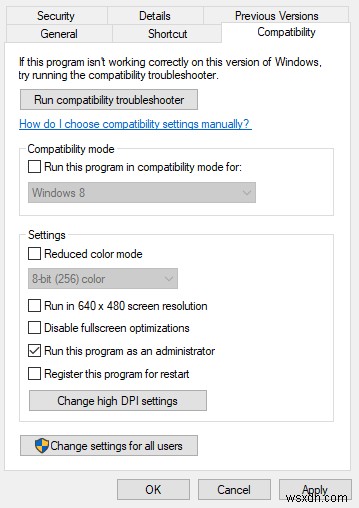
3단계: 변경 사항을 저장하려면 적용과 확인을 차례로 클릭하십시오.
업데이트 확인
오래된 구성 요소로 인해 컴퓨터가 빠르게 오작동할 수 있습니다. 그 이후로 게임 관련 업그레이드를 주시하고 현재 버전을 유지하십시오. 고객은 Windows에서 컴퓨터 버그에 대한 수정 사항을 릴리스할 때마다 업데이트를 다운로드할 수 있습니다. 이러한 문제는 Slime Rancher 2가 충돌하는 이유에 대한 유효한 설명이 될 수 있습니다. 따라서 시스템 업데이트를 확인하려면 다음 조치를 취하십시오.
1단계: 설정을 시작하려면 키보드에서 Windows 로고 키와 I를 눌러 설정을 시작합니다.
2단계: 업데이트 및 보안을 선택합니다.
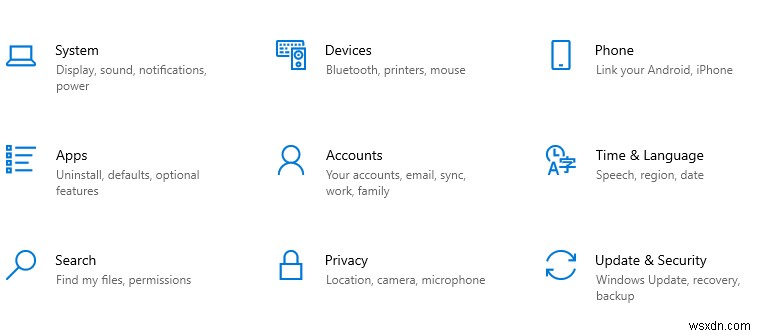
3단계: 업데이트를 확인하려면 버튼을 클릭하세요.
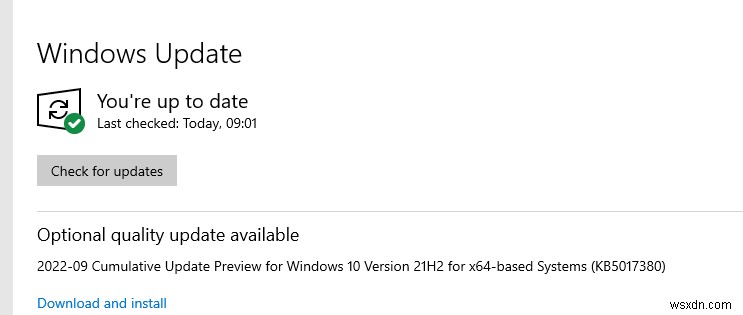
Xbox Game Bar 끄기
1단계: 설정을 실행하려면 키보드에서 Windows + I를 누르십시오.
2단계: 다음으로 게임을 선택합니다.
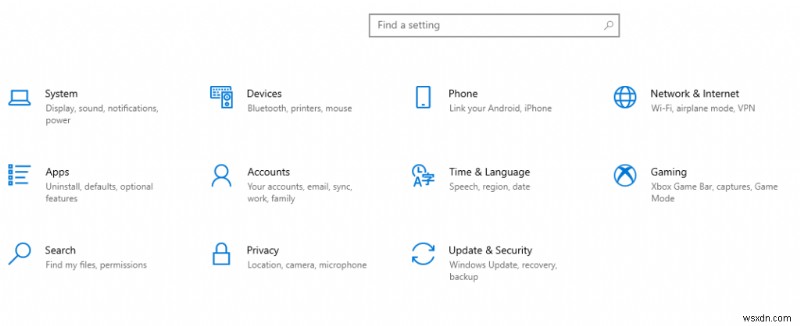
3단계 :Xbox Game Bar 설정을 비활성화하여 친구와 상호 작용하고, 게임 영상을 녹화하고, 게임 초대를 받을 수 있습니다.
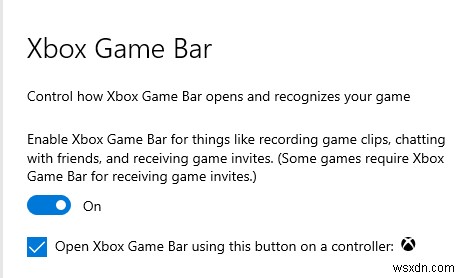
4단계: 캡처 탭을 선택하여 게임을 하는 동안 녹화 옵션을 끕니다.
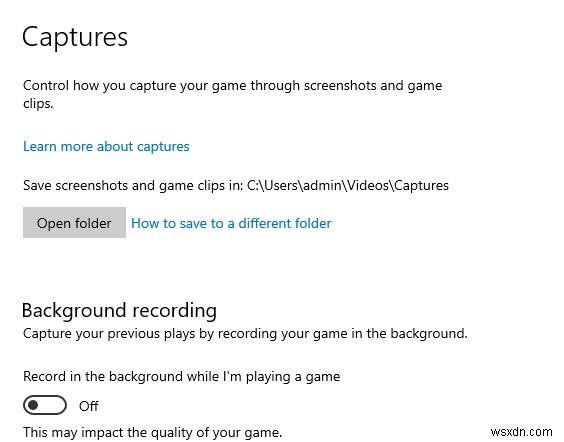
그래픽 드라이버 업데이트
Advanced Driver Updater는 컴퓨터를 스캔하고 문제가 있는 드라이버를 찾아주는 신뢰할 수 있는 드라이버 업데이트 도구입니다. 하드웨어의 최신 드라이버가 다운로드 및 설치되었습니다. 최고의 하드웨어 및 소프트웨어 연결은 PC 성능을 향상시키는 업데이트된 드라이버로 가능합니다. 다음은 Advanced Driver Updater를 사용하여 그래픽 드라이버를 업데이트하는 방법입니다.
1단계: 공식 웹 사이트에 들어가려면 아래 링크를 클릭하십시오. 다음으로 Advanced Driver Updater를 받으세요.
2단계: 설치 프로세스를 시작하려면 다운로드한 애플리케이션을 두 번 클릭합니다.
3단계: 화면의 지시에 따라 프로그램이 올바르게 설치되었는지 확인하십시오.
4단계: 설치 후 앱을 열고 지금 검색 시작을 선택합니다. 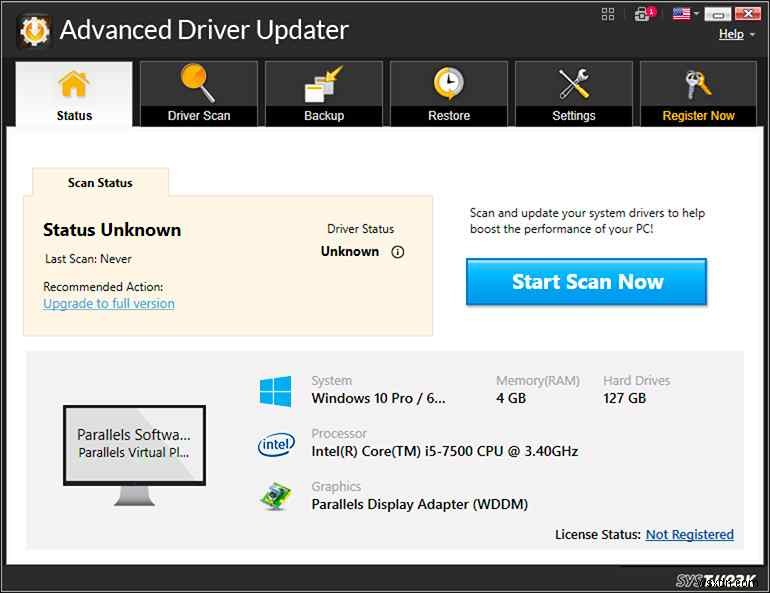
5단계: 스캔을 완료한 후 비정상적인 운전자 동작을 확인하기 전에 화면이 안정되도록 기다리십시오.
6단계: 목록의 그래픽 드라이버 문제 옆에 있는 드라이버 업데이트 아이콘을 클릭하여 드라이버 업데이트 프로세스를 다시 시작하십시오.
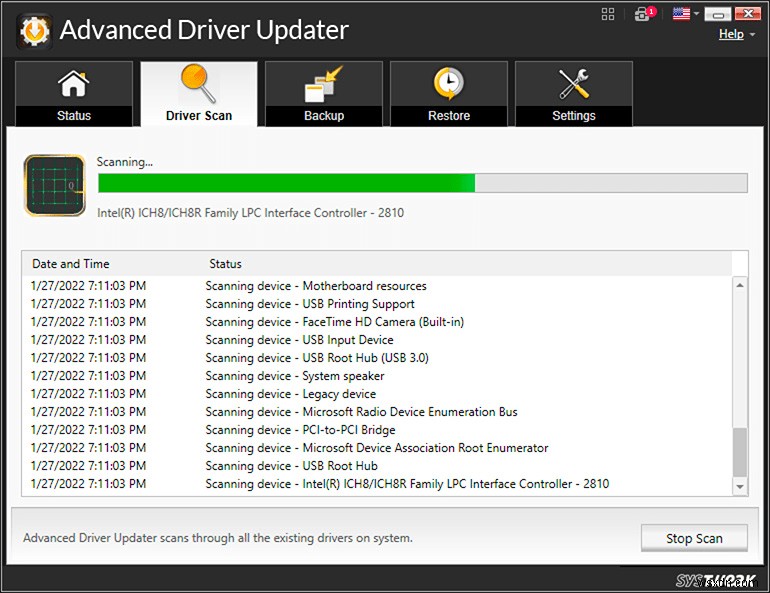
7단계: 드라이버 업데이트 프로세스가 완료되면 컴퓨터를 다시 시작하여 모든 변경 사항이 적용되었는지 확인하십시오.
헬프라인에 전화하기
공식 웹 사이트로 이동하여 요청하십시오. 지원팀은 충돌 문제에 대한 자세한 설명을 통해 상황을 더 잘 이해할 수 있습니다. 시스템에 대해 가능한 한 많은 정보를 제공하는 것도 도움이 될 것입니다. 방법은 다음과 같습니다.
1단계: 검색 상자에 "dxdiag"를 입력한 후 열기를 클릭합니다.
2단계: 데이터 로드가 완료되면 모든 정보 저장을 클릭합니다. 그러면 DxDiag.txt 파일이 생성됩니다.
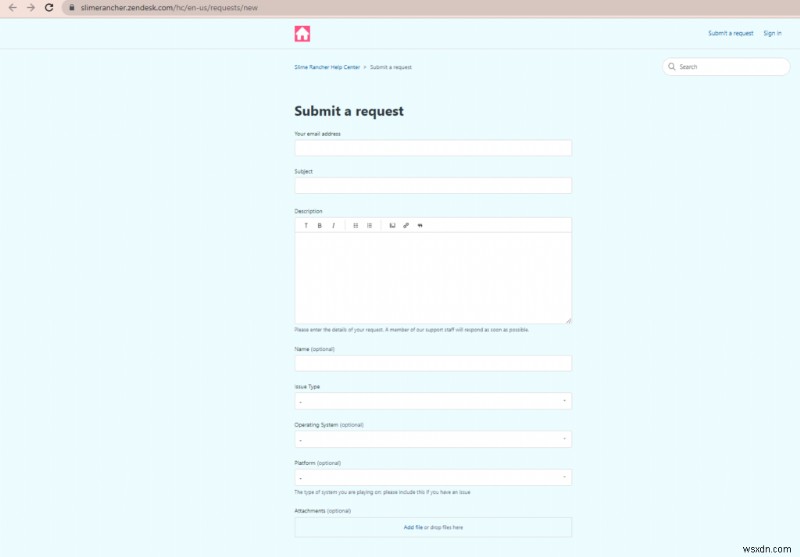
3단계: 마지막으로 지침에 따라 Slime Rancher에서 Player.log 파일의 복사본을 추가합니다. 컴퓨터의 폴더로 이동하기만 하면 됩니다.
%appdata%/../LocalLow/Monomi Park/Slime Rancher 붙여넣기 후 검색어 입력 검색 필드에. Player.log 파일은 이 위치에서 찾을 수 있습니다.
4단계: 자세한 설명과 함께 Player.log 및 DxDiag.txt 파일을 요청에 포함합니다. 그런 다음 요청을 보내고 응답을 기다릴 수 있습니다.
마지막 단어:Slime Rancher 2가 PC에서 충돌하는 문제를 해결하는 방법
이 문제 해결 단계가 Slime Rancher 2가 PC에서 충돌하는 문제를 해결하고 게임을 즐기는 데 도움이 되기를 바랍니다. 모두 시도해 볼 필요는 없습니다. 자신에게 맞는 옵션을 찾을 때까지 목록 아래로 내려가십시오.
소셜 미디어(Facebook, Instagram, YouTube)에서 저희를 팔로우하세요. 질문이나 아이디어가 있으면 저희에게 연락하십시오. 우리는 당신에게 해결책을 제공하게 되어 기쁩니다. 일반적인 기술 문제에 대한 조언, 솔루션 및 지침을 자주 게시합니다.